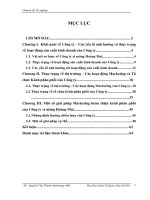MỘT SỐ PHẦN MỀM PHẦN QUYỀN BẢO MẬT DỮ LIỆU TỐT NHẤT CHO HỆ THỐNG
Bạn đang xem bản rút gọn của tài liệu. Xem và tải ngay bản đầy đủ của tài liệu tại đây (6.51 MB, 91 trang )
MỤC LỤC
Phần I: CÁC PHẦN MỀM PHẦN QUYỀN BẢO MẬT DỮ LIỆU TỐT NHẤT CHO HỆ THỐNG...................................................3
1.1. Program Protector................................................................................................................................................3
1.1.1. Giới thiệu về phần mềm................................................................................................................................3
1.1.2. Các tính năng chính và lợi ích.........................................................................................................................4
1.1.3. Hướng dẫn cài đặt chương trình....................................................................................................................4
1.1.4. Sử dụng phần mềm........................................................................................................................................8
a) Đặt mật khẩu bảo vệ........................................................................................................................................9
b) Gỡ bỏ mật khẩu.............................................................................................................................................10
c) Thay đổi mật khẩu.........................................................................................................................................12
1.1.5. Ưu và nhược điểm.......................................................................................................................................14
1.2. Folder Lock - Khóa, mã hóa tập tin và thư mục...................................................................................................14
1.2.1. Giới thiệu về phần mềm:.............................................................................................................................14
1.2.2. Một số tính năng chính của Folder Lock......................................................................................................15
a) Khóa tập tin...................................................................................................................................................15
b) Mã hóa tập tin...............................................................................................................................................15
c) Sao lưu an toàn..............................................................................................................................................16
d) Bảo vệ USB/CD..............................................................................................................................................16
e) Tính năng Make Wallets................................................................................................................................16
f) Xóa lịch sử......................................................................................................................................................16
g) Chia nhỏ tập tin.............................................................................................................................................17
1.2.3. Cài đặt Folder Locker...................................................................................................................................17
1.2.4. Hướng dẫn sử dụng một số tính năng cơ bản Folder Locker.......................................................................21
a) Lock file - Khóa tập tin, thư mục, ổ đĩa..........................................................................................................21
b) Encrypt Files – mã hóa tập tin.......................................................................................................................22
1.2.5. Ưu và nhược điểm.......................................................................................................................................28
1.3. Hide Folder:........................................................................................................................................................28
1.3.1. Giới thiệu vầ phần mềm..............................................................................................................................28
1.3.2. Tính năng chính của Hide Folders - Phần mềm ẩn file và thư mục...............................................................30
1.3.3. Sự khác biệt giữa tính năng khóa file và thư mục được tích hợp trong Windows và Hide Folders..............30
1.3.4. Cài đặt phần mềm:.......................................................................................................................................31
1.3.5. Sử dụng phần mềm:.....................................................................................................................................35
1.3.6. Ưu và nhược điểm của Hide Folder:............................................................................................................39
Phần II: BẢO MẬT DỮ LIỆU HOÀN HẢO BẰNG TRUECRYPT............................................................................................40
2.1.Giới thiệu.............................................................................................................................................................40
2.2.Các tính năng và lợi ích........................................................................................................................................43
1|Page
2.3.Một số khái niệm.................................................................................................................................................43
2.4.Ưu điểm – Nhược điểm.......................................................................................................................................44
2.5.Hướng dẫn cài đặt...............................................................................................................................................44
2.6.Hướng dẫn sử dụng.............................................................................................................................................46
2.6.1.Tạo 1 Volume mới.........................................................................................................................................46
a) Tạo volume cơ bản.........................................................................................................................................46
b) Tạo volume hidden........................................................................................................................................51
c) Mã hóa phân vùng/ ổ cứng không phải là hệ thống......................................................................................57
d) Mã hóa phân vùng ổ cứng là hệ thống..........................................................................................................62
2.6.2.Cấu hình TrueCrypt.......................................................................................................................................65
2.6.3.Mở volume...................................................................................................................................................66
a) Cách mở volume cơ bản................................................................................................................................66
b) Cách mở volume hidden................................................................................................................................67
c) Cách mở phân vùng/ ổ đĩa không phải là hệ thống........................................................................................69
PHẦN III: BẢO MẬT DỮ LIỆU RIÊNG TƯ/QUAN TRỌNG THEO CÁCH AN TOÀN NHẤT.....................................................72
3.1. Bảo mật dữ liệu trên hệ điều hành.....................................................................................................................72
3.1.1. Đặt mật khẩu cho windows.........................................................................................................................72
3.1.2. Ẩn dấu dữ liệu không dùng phần mềm........................................................................................................72
3.1.3. Đổi định dạng file.........................................................................................................................................78
3.1.4. Đặt mật khẩu cho file nén............................................................................................................................78
3.1.5. Đặt mật khẩu cho file Office........................................................................................................................80
3.1.6. Bảo vệ bằng Bitlocker Drive Encryption.......................................................................................................82
a) Cách cài đặt...................................................................................................................................................82
b) Cách mở khóa...............................................................................................................................................84
c) Ưu điểm – Nhược điểm.................................................................................................................................86
3.2. Bảo mật dữ liệu trên các thiết bị lưu trữ ngoài (USB)- Phần mềm USB Flash Security - Tăng cường bảo mật USB
.................................................................................................................................................................................. 86
3.2.1. Ưu điểm.......................................................................................................................................................87
3.2.2. Nhược điểm.................................................................................................................................................87
3.2.3. Hướng dẫn cài đặt USB Flash Security.........................................................................................................88
2|Page
Phần I: CÁC PHẦN MỀM PHẦN QUYỀN BẢO MẬT DỮ LIỆU TỐT NHẤT CHO HỆ
THỐNG
1.1. Program Protector
1.1.1. Giới thiệu về phần mềm
Program Protector 4.7 là một công cụ giúp đặt mật khẩu bảo vệ bạn bảo vệ các chương trình và
phần mềm có trong máy tính của bạn bằng mật khẩu rất an toàn và đáng tin cậy.
Với công cụ này, bạn có thể đặt mật khẩu (password) cho bất kỳ phần mềm hay chương trình
nào mà bạn không muốn cho người khác sử dụng. Chỉ những ai biết mật khẩu thì mới có thể làm
được điều này với các phần mềm hay chương trình trên máy tính của bạn.
Program Protector - Đặt mật khẩu bảo vệ
3|Page
Tiêu đề
Program Protector 4.7
Kích thước
1,6MB
Windows 9x/ME/NT 4.0/2000/XP/ Window
Yêu cầu
7,8,10
Giấy phép
Shareware
Ngày đăng
06/08/2015
Nhà phát hành
Blumentals Solutions SIA
Thay đổi đăng nhập
Compatibility fixes
Các phiên bản
-
Program Protector 1.1
Program Protector 3.1
Program Protector 3.2
Program Protector 4.4
Program Protector 4.6
Program Protector 4.7
Program Protector có giao diện đơn giản, thân thiệt và rất dễ dùng.
1.1.2. Các tính năng chính và lợi ích
-
Mật khẩu bảo vệ bất kỳ ứng dụng Windows
Kéo và thả các tập tin chương trình và các phím tắt để bảo vệ chúng
Duyệt qua danh sách các chương trình bảo vệ
Mật khẩu bảo vệ Program Protector cho chính nó
Tùy chỉnh mật khẩu nhanh chóng
Xem nhật ký chương trình bảo vệ hoạt động
100% bảo vệ, không thể bỏ qua
1.1.3. Hướng dẫn cài đặt chương trình
Sau khi tải file cài đặt về máy bạn nháy đúp chuột vào file cài đặt:
Quá trình cài đặt bắt đầu. Hộp thoại Setup –Program Protector xuất hiện, bấm chọn Next.
4|Page
Chọn Accept the agreement, tiếp tục bấm next.
Chọn đượng link dẫn cài đặt tại Browse chương trình rồi bấm next
5|Page
Bấm chọn next để tiếp tục.
Chọn Install để chương trình bắt đầu cài đặt.
Đợi một lúc để chương trình cài đặt rùi bấm next
6|Page
7|Page
Chọn fininh để kết thúc cài đặt
Nhập Password cho chương trình tại hộp thoại Enter Pasword.
Cách sử dụng công cụ Program Protector thì bạn có thể thực hiện như sau:
Sau khi đã cài đặt phần mềm PP, các bạn hãy tắt các chương trình mà mình muốn bảo vệ nếu
chúng đang được mở. Sau đó, các bạn khởi động chương trình PP lên, kế tiếp kéo - thả chương trình
hay shortcut của chương trình mà bạn muốn bảo vệ vào cửa sổ chính của chương trình PP. Lưu ý:
Chương trình PP chỉ thực hiện việc bảo vệ đối với những chương trình sử dụng trong môi trường
Windows.
1.1.4. Sử dụng phần mềm
8|Page
a) Đặt mật khẩu bảo vệ
Để đặt mật khẩu cho chương trình nào đó, bạn bấm vào nút “Protect Program” để mở ra hộp
thoại “Protect Program”.
Tiếp theo, ở mục “Select filename of the Program”, bạn bấm chọn nút “Browse…” để chọn
chương trình cần bảo vệ. Bạn cũng có thể kéo và thả (drag & drop) file *.exe hay shortcut của
chương trình từ “Start Menu” hoặc “Windows Explorer” vào ô “Specify filename of the Program”.
Sau đó, bạn nhập mật khẩu bảo vệ cho chương trình vào hai ô “Enter password” & “Confirm
password” trong mục “Specify Password”.
9|Page
Sau cùng, bạn bấm vào nút “Protect Program” là xong.
b) Gỡ bỏ mật khẩu
Để gỡ bỏ mật khẩu bảo vệ cho chương trình nào đó, bạn bấm chọn tên chương trình đó trong
danh sách “Program Title”.
Tiếp theo, bạn bấm vào nút “Unprotect Program” để mở ra hộp thoại “Unprotect Program”.
10 | P a g e
Kế tiếp, bạn nhập mật khẩu bảo vệ của chương trình vào ô “Enter password” trong hộp thoại
“Unprotect Program”.
11 | P a g e
Sau cùng, bạn bấm vào nút “Unprotect Program” để gõ bỏ mật khẩu cho chương trình mà bạn
đã chọn. Vậy là trong Program Title chương trình đã mất.
c) Thay đổi mật khẩu
Nếu bạn muốn thay đổi lại mật khẩu bảo vệ cho chương trình nào đó thì bạn bấm chọn tên
chương trình đó trong danh sách “Program Title”.
12 | P a g e
Tiếp theo, bạn bấm vào nút “Change Password” để mở ra hộp thoại “Change Password”.
Kế tiếp, bạn nhập lại mật khẩu đang dùng vào ô “Enter old password” và nhập lại mật khẩu mới
vào hai ô “Enter new password” & “Confirm password”.
13 | P a g e
Sau cùng, bạn bấm vào nút “Change Password” để chấp nhận thay đổi.
1.1.5. Ưu và nhược điểm
Ưu điểm:
Cung cấp cho người sử dụng một cách đơn giản nhất để khóa nhanh một ứng dụng cụ thể
(dạng EXE)
Nhược điểm:
Chương trình đã bị khóa nhưng vẫn có thể Uninstall ra khỏi hệ thống.
Độ bảo mật vẫn chưa ở mức cao.
1.2. Folder Lock - Khóa, mã hóa tập tin và thư mục
1.2.1. Giới thiệu về phần mềm:
Folder Lock là ý tưởng mang tính cách mạng trong bảo mật dữ liệu, cho phép bạn không những
khóa và/hoặc mã hóa tập tin và thư mục mà còn tùy chọn sao lưu dữ liệu đã mã hóa tới tài khoản
trực tuyến, giữ cho dữ liệu được đồng bộ toàn thời gian vì vậy bạn sẽ không phải lo lắng về việc bảo
mật cũng như mất mát dữ liệu. Ngoài chức năng mã hóa và sao lưu an toàn các tập tin, Folder Lock
còn cung cấp các tính năng bảo vệ dữ liệu mạnh mẽ như Lock Files, Protect USB/CD, Make
Wallets, Shred Files và Clean History.
Folder Lock là công cụ bảo vệ dữ liệu duy nhất với giải pháp sao lưu trực tuyến nhằm cung cấp
khả năng mã hóa và bảo vệ bằng mật khẩu cho tất cả các tập tin quan trọng của bạn vào mọi thời
điểm. Với mã hóa AES 256 bit tiên tiến cấp độ chính phủ trên máy tính và mã hóa 128 bit cho tất cả
các liên hệ trực tuyến, Folder Lock cung cấp cho bạn khả năng mạnh mẽ để bảo vệ toàn bộ dữ liệu
đồng thời duy trì tính bảo mật và tính vẹn toàn vào mọi thời điểm.
14 | P a g e
Các phiên bản của Folder Locker:
-
Folder Lock 7.5.2 phát hành ngày 10/06/2015
Folder Lock 7.5.1 phát hành ngày 15/01/2015
Folder Lock 7.5.0 phát hành ngày 07/11/2014
Folder Lock 7.3.0 phát hành ngày 23/06/2014
Folder Lock 7.2.2 phát hành ngày 21/06/2013
1.2.2. Một số tính năng chính của Folder Lock
a) Khóa tập tin
Bảo vệ dữ liệu khỏi những truy cập và hiển thị không mong muốn bằng cách khóa truy cập vào
tập tin, thư mục, ổ đĩa, và chương trình.
Khóa tập tin và thư mục trong Windows Safe Mode.
Giao diện dễ sử dụng cho phép bảo vệ dữ liệu ngay từ Context Menu chỉ với một cú nhấp
chuột.
b) Mã hóa tập tin
Với Folder Lock, bạn có thể mã hóa các tập tin cá nhân bằng cách sử dụng công nghệ mã hóa
cấp quân đội 256 bit.
15 | P a g e
Tạo các tủ lưu trữ cho tập tin quan trọng đã được mã hoá nhằm đảm bảo tính vẹn toàn của bảo
mật dữ liệu. Chúng có kích thước nhỏ hơn khi được tạo ra và sẽ tăng lên theo nhu cầu lưu trữ dữ
liệu của bạn.
c) Sao lưu an toàn
Upload tất cả dữ liệu cá nhân mà bạn lưu trữ trong "tủ" của mình trên server đám mây mà
không phải quản lý bản sao lưu theo cách thủ công.
Chu trình sao lưu an toàn được thực hiện tự động và trong thời gian thực, toàn bộ những thay
đổi cho tập tin trong “tủ” của bạn đều được đồng bộ.
Folder Lock là giải pháp duy nhất cung cấp công nghệ mã hóa và sao lưu dữ liệu đồng thời.
d) Bảo vệ USB/CD
Bạn có thể sao chép các khóa lưu trữ đã mã hóa ra USB và thiết bị lưu trữ dữ liệu bên ngoài
khác thông qua tính năng Protect USB Drive.
Với tùy chọn bảo vệ CD/DVD, bạn có thể chuyển đổi những khóa lưu trữ đang có thành di
động và có thể thực thi, cho phép ghi chúng lên CD/DVD.
Gửi email riêng tư và bí mật với tính năng mã hóa đính kèm email, cho phép người sử dụng gửi
dữ liệu quan trọng qua Internet một cách an toàn.
e) Tính năng Make Wallets
Lưu trữ thông tin liên quan đến thẻ tín dụng và thẻ ghi nợ với mã hóa AES 256 bit nhờ vào tính
năng Make Wallets.
Tùy chỉnh Wallets kỹ thuật số của bạn với biểu tượng, background thẻ, và template thẻ mà cho
phép bạn sắp xếp thông tin ngân hàng.
Bảo đảm an toàn cho thông tin tín dụng và ngân hàng của bạn.
f) Xóa lịch sử
Tính năng Clean History trên Folder Lock cho phép bạn xóa toàn bộ dấu vết của các hoạt động
trình duyệt trực tuyến.
Tùy chọn để xóa tập tin tạm thời, mở/lưu trữ thư mực và dữ liệu clipboard khỏi bất kỳ máy tính
Windows nào.
Xóa lịch sử Media Player, MS Paint và word pad với tùy chọn xóa lịch sử chương trình
Windows.
16 | P a g e
g) Chia nhỏ tập tin
Tính năng Shred File của Folder Lock cho phép bạn xóa dữ liệu cá nhân một cách an toàn, xóa
bỏ toàn bộ dấu vết dẫn đến thông tin quan trọng.
Bạn có thể chia nhỏ toàn bộ ổ đĩa cứng để đảm bảo rằng tất cả dữ liệu được lưu bên trong ổ đĩa
đó được xóa một cách an toàn và không thể khôi phục lại được.
Không có giới hạn cho số lượng hoặc loại tập tin mà bạn có thể xóa.
Ngoài ra, bạn có thể sử dụng Secure Folder, Folder Locker, Lock Folder XP để khóa và mã hóa
thư mục.
1.2.3. Cài đặt Folder Locker
Sau khi tải file cài về máy bạn chạy file để bắt đầu tiến hành cài đặt.
Chọn Next để tiếp tục.
17 | P a g e
Chọn vị trí cài đặt rùi bấm Install
Đợi một lát cho quá trình cài đặt hoàn tất.
18 | P a g e
Chọn Finish để kết thúc
Restart máy để tiếp hoàn thành quá trình cài đặt
19 | P a g e
20 | P a g e
1.2.4. Hướng dẫn sử dụng một số tính năng cơ bản Folder Locker
a) Lock file - Khóa tập tin, thư mục, ổ đĩa
Chọn Add với các tùy chọn:
-
Add File(s): Thêm File vào danh sách
Add Folder(s): Thêm tệp thư mục vào và danh sách ẩn
Add Driver(s): Thêm ổ đĩa và danh sách ẩn.
21 | P a g e
Chọn tập tin, thư mục hay ổ đĩa mà bạn muốn ẩn bấm Open. Tệp thư mục được chọn sẽ
xuất hiên trong Item có kèm theo Status để bạn có thể theo dõi.
Ngoài ra bạn có thể có thêm cách chức năng khác như:
Remove: dùng để xóa các tệp, thư mục, ổ đĩa đã đặt vào chế độ ẩn
Select: chọn toàn bộ các tệp, thư muc, danh sách trong Item
Lock/Unlock: Thay đổi trạng thái ẩn/hiện của các tệp, thư muc, ổ đĩa muốn ẩn.
b) Encrypt Files – mã hóa tập tin.
Bạn có thể mã hóa các tập tin quan trọng bằng cách sử dụng công nghệ mã hóa cấp độ
quân sự 256 bit .Các tập tin sẽ được lưu trữ trong “ tủ khóa” và đảm bảo tính toàn vẹn cho dữ
liệu bảo mật của bạn.
Kích vào Create Locker để tiến hành tạo Locker
22 | P a g e
Hộp thoại Create Locker xuất hiên
Nhập tên của Locker và vị trí đặt Locker:
23 | P a g e
Sau đó nhấn next để tiếp tục.
24 | P a g e
Nhập Password và nhập lại Password lần 2 sau đó bấm next.
Chọn kiểu loại Locker tạo tại Choose Type, chon kích thước của Locker ở Choose
Size. Tiếp tục bấm Next để tạo Locker.
25 | P a g e